DataNumen Outlook Password Recovery V1.1.0.0 英文安装版
DataNumen Outlook Password Recovery是一款操作简单的outlook密码恢复工具,如果你的outlook文件不小心丢失了,可以尝试通过这款工具来进行修复,如果你忘记了密码的加密PST文件,那么这个工具,你可以很容易地恢复密码,并访问PST文件中的内容。
随着电脑的使用率越来越高,我们有时候可能会遇到对win7系统删除右下角操作中心的带红叉的小白旗图标进行设置,如果我们需要对win7系统删除右下角操作中心的带红叉的小白旗图标进行设置时,要怎么处理win7系统删除右下角操作中心的带红叉的小白旗图标的设置方法?
win7系统删除右下角操作中心的带红叉的小白旗图标具体的设置方法:
故障图:

1、首先点击桌面上的开始按钮,然后打开运行,在运行对话框中输入“gpedit.msc”,回车打开组策略编辑器;
2、在打开的编辑策略组中,点击左侧的 “用户配置” 下的 “管理模板--开始菜单和任务栏”,然后双击右侧中的“删除“操作中心”图标”一项;
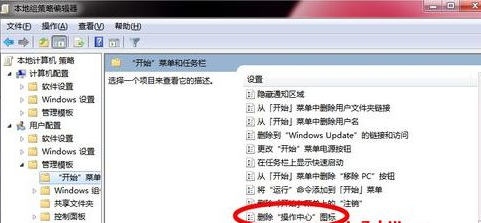
3、之后在打开的界面中,选择“已启用”,然后确定,电脑重启后,右下角带红叉的小旗子消失了。
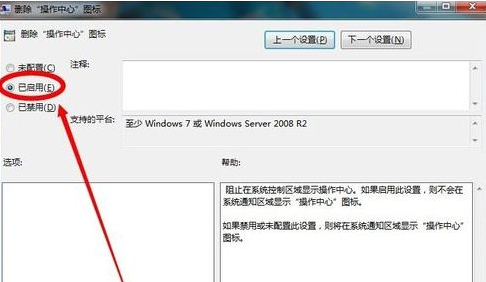
以上就是小编为大家带来的win7系统删除右下角操作中心的带红叉的小白旗图标的操作方法如果你的电脑也遇到了这种情况,可以试试上面的方法哦。小编会竭尽所能把大家想知道的电脑知识分享开来。
热门教程 周 月
ssid是什么意思?ssid详细介绍
6次 2谷歌浏览器截图快捷键是什么?谷歌浏览器截图操作方法介绍
6次 3Win10无法连接打印机并提示0x00004005错误代码怎么办?
6次 4Win XP开机不显示桌面图标怎么办?
5次 5Win10专业版一直不断无限重启怎么办?
5次 6Win11开机很慢怎么办?Win11提高开机速度的方法
5次 7notepad++如何换行?notepad++自动换行设置方法
5次 8Windows7文件名太长无法打开怎么办?
5次 9Win7旗舰版无法添加打印机怎么回事?
5次 10使命召唤手游灵敏度怎么设置才好?使命召唤手游新手灵敏度设置推荐
4次Windows7文件名太长无法打开怎么办?
15次 2Win11系统管理员权限怎么获取?
13次 3Win10加入Windows预览体验计划失败错误码0x800BFA07怎么办?
13次 4Win11 PE安装教程 PE怎么安装Windows11详细教程
12次 5如何给PDF去除水印?编辑PDF文档有水印去除的方法
12次 6怎么避开Steam启动游戏?免Steam启动游戏教程
12次 7Win7系统卸载32位Office程序方法!
11次 8Win10专业版一直不断无限重启怎么办?
11次 9电脑怎么屏蔽某个特定网站?
11次 10怎么创建一个局域网?创建局域网的方法
11次最新软件